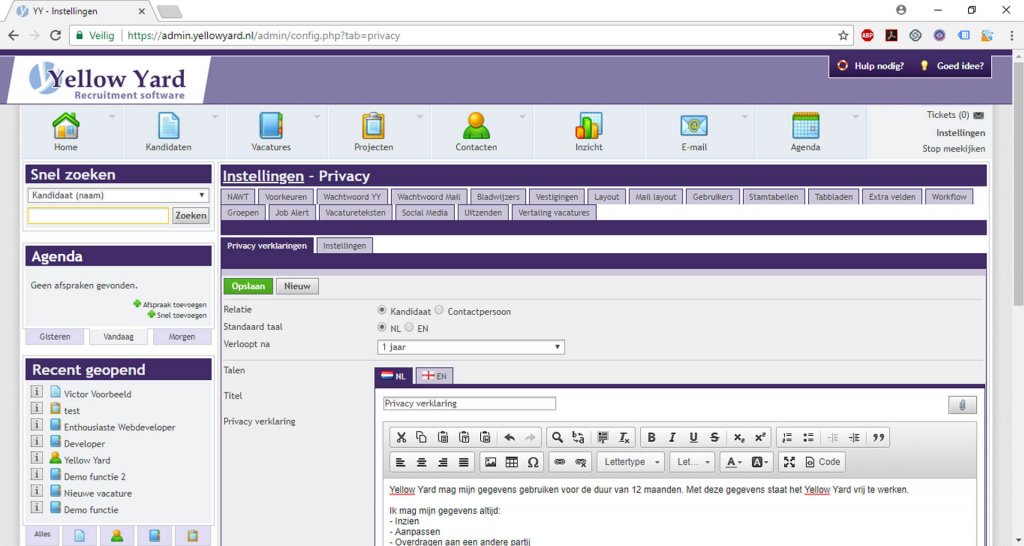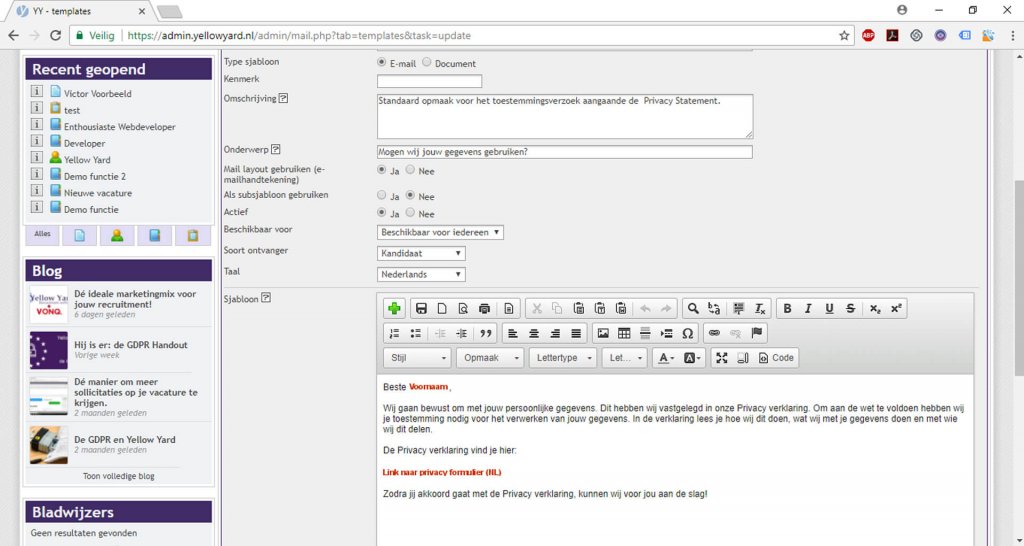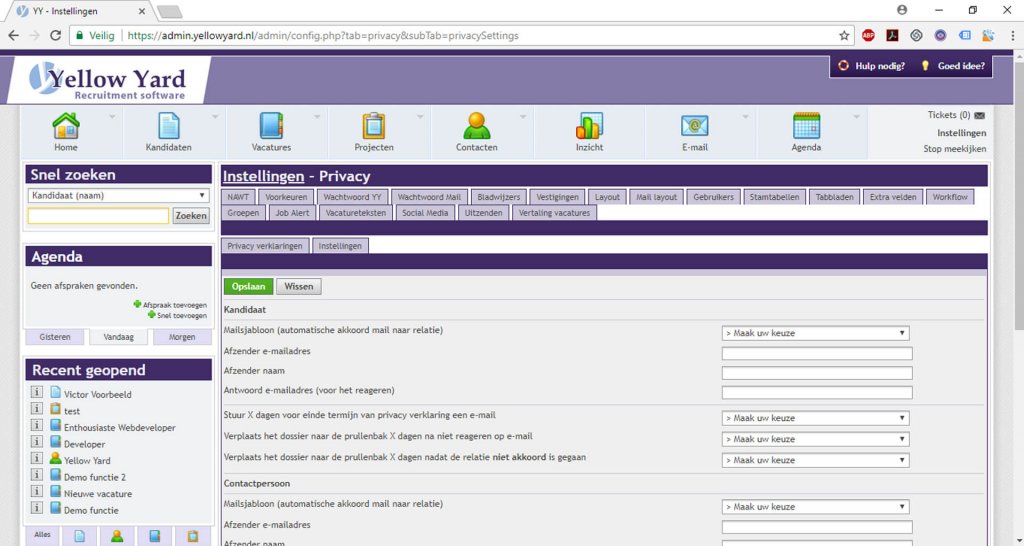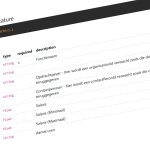Privacy tabblad – hoe stel je het in?
In het kader van de GDPR heb je onder de kandidaat een nieuw tabblad erbij gekregen: het Privacy-tabblad. Dat is natuurlijk erg fijn, maar hoe zorg je er nu voor dat je het op de juiste wijze in kunt zetten voor jouw organisatie?
In dit artikel lees je alles over de mogelijke instellingen en de achterliggende gedachte achter het ontwerp.
Om de instellingen van het tabblad aan te kunnen passen, moet je een admin-gebruiker van Yellow Yard zijn.
Ik ben admin-gebruiker! En nu?
Onder instellingen vind je, zoals je gewend bent, alle instellingen voor jouw Yellow Yard omgeving. Onder ‘Privacy-tabblad’ kan jij direct de instellingen aanpassen (fig. 1).
Hieronder lees je wat en hoe je dit kunt veranderen.
Privacy verklaring
Het Privacy tabblad draait rondom jouw Privacy verklaring. Hierin geef je aan hoe jouw organisatie omgaat met de gegevens van kandidaten en met welke partijen jij zorgt voor de veiligheid van de Betrokkene.
Als je op dit moment nog geen Privacy verklaring hebt geschreven die voldoet aan de GDPR, lees dan dit artikel. Als je al wel duidelijk hebt omschreven (of laten omschrijven) hoe jouw organisatie omgaat met de privacy van kandidaten, voer je dat onder [Instellingen | Privacy | Privacy verklaringen] in in het tekstvak. Je kiest voor wie deze verklaring gaat gelden, de taal waarin de verklaring is opgesteld en de toestemmingstermijn. Vervolgens plak je de tekst van de verklaring in het tekstvak en sla je het geheel op. Op basis van de geregistreerde taal van de kandidaat wordt de Nederlandse of Engelse versie verzonden. Stel daarom ook een Engelstalige versie in.
Voorbeeld: de Privacy verklaring voor een Nederlandstalige kandidaat met een looptijd van 1 jaar stel je in door ‘kandidaat’ aan te vinken, ‘Nederlands’ aan te vinken en te kiezen voor ‘Verloopt na: 1 jaar’. Plak de tekst in het tekstvak en klik op opslaan.
Onder het tekstvak zie je nu jouw Privacy verklaring verschijnen. Wanneer een kandidaat akkoord is gegaan met deze verklaring, kan deze niet meer aangepast worden. Je moet op dat moment een nieuwe verklaring aanmaken. De nieuwste verklaring wordt gebruikt in je formulier of de mail.
Mailsjabloon
Voordat je de laatste instellingen kunt doen in het volgende tabblad, moet je een mailsjabloon instellen. Dit mailsjabloon wordt standaard ingezet om jouw kandidaat of de contactpersoon een verzoek te sturen.
Yellow Yard levert vanaf nu standaard een mailsjabloon aan met de naam ‘Mailsjabloon Privacy verklaring’. De inhoud kan jij natuurlijk nog volledig aanpassen.
Hoe pas je het aan? Ga naar E-mail. Klik binnen E-mail op het tabblad ‘sjablonen bewerken’. Onderaan klik je op ‘Mailsjabloon Privacy verklaring’ en bewerkt de tekst in de editor. De rode teksten zijn dynamische links; deze koppelen terug naar de naam van de ontvanger en de door jou zojuist ingestelde Privacy verklaring. Daar wil je verder niet iets aan veranderen.
Als je tevreden bent over de tekst, sla je het sjabloon op. Jouw mailsjabloon is nu klaar voor gebruik.
Termijnen
Terug naar de Privacy instellingen. Er zijn namelijk nog een aantal zaken die je moet inrichten.
Ga naar [Instellingen | Privacy | Instellingen] (fig. 3) om de laatste zaken in te stellen.
Onder dit tabblad stel je in welk e-mailsjabloon gebruikt moet worden. Je voert hierbij:
- het adres van de afzender in (bijvoorbeeld: info@jouwbedrijf.nl),
- de naam van de afzender (jouw bedrijf)
- eventueel een ander antwoordadres
Daarna wordt het interessant. Je kunt namelijk zelf instellen wat er moet gebeuren met de gegevens. Als de kandidaat de Privacy verklaring heeft gelezen, kiest de kandidaat voor ‘akkoord’ of ‘niet akkoord’. Het kan ook zijn dat een kandidaat helemaal niet reageert. Het is aan jou om nu te bepalen wat je met deze interactie wilt doen.
Optie 1: Kandidaat gaat akkoord
De kandidaat gaat akkoord met jouw Privacy verklaring. Onder ‘Privacy verklaring’ heb je al aangegeven hoe lang deze toestemming loopt. In dit tabblad selecteer je wanneer je een nieuw verzoek wilt versturen naar je kandidaat.
Dit kan nooit, 1 week of 1 maand voor het verlopen van de toestemming zijn.Optie 2: Kandidaat reageert niet
Je kandidaat reageert niet. Je kunt ervoor kiezen om nogmaals een e-mail te versturen of op een andere manier contact te zoeken om alsnog akkoord te krijgen. Ook hier kan je kiezen voor een bepaalde termijn, voordat de gegevens naar de prullenbak verdwijnen.
Dit kan nooit, 1 week of 1 maand of 1 jaar na verzending van de e-mail zijn.Optie 3: Kandidaat gaat niet akkoord
Feitelijk trekt je kandidaat op dit moment zijn toestemming in. Je zou op dit moment ervoor kunnen kiezen om direct de gegevens te verplaatsen naar de prullenbak (zie hieronder). Het is aan jou om nu te bepalen welke termijn jouw organisatie aanhoudt om deze gegevens te verplaatsen. Dit kan per direct zijn, nooit, na 1 week of na 1 maand.
Hetzelfde geldt voor contactpersonen. Net zoals hierboven staat uitgelegd geef je voor jouw contactpersonen aan wat er moet gebeuren in elke voorkomende situatie.
Prullenbak
Door de inwerkingtreding van de GDPR ga je meer dossiers verwijderen. Om je hierbij te helpen, heeft Yellow Yard de prullenbak ontwikkeld. Gegevens van kandidaten worden na het verplaatsen naar de prullenbak geanonimiseerd en zijn vanaf dit moment niet langer te gebruiken. Wanneer je een kandidaat verwijdert of de kandidaat geeft geen toestemming, verdwijnt de kandidaat eerst in de prullenbak. Deze prullenbak kan vervolgens (bijvoorbeeld periodiek) door de admin gebruiker geleegd worden. Dat betekent dat alle gegevens van de kandidaat op dat moment echt verwijderd zijn.
De prullenbak is niet volledig GDPR-proof. De gegevens worden op dat moment nog wel verwerkt, zij het anoniem. Wanneer je volledig aan de regelgeving wilt voldoen, is het verstandig deze regelmatig te ‘legen’.